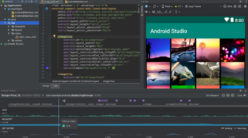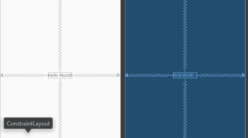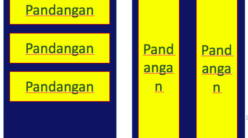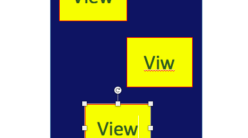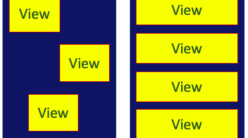Ingin Mendebug Aplikasi Android tetapi Runningnya lama? Gunakan Genymotion sekarang juga!
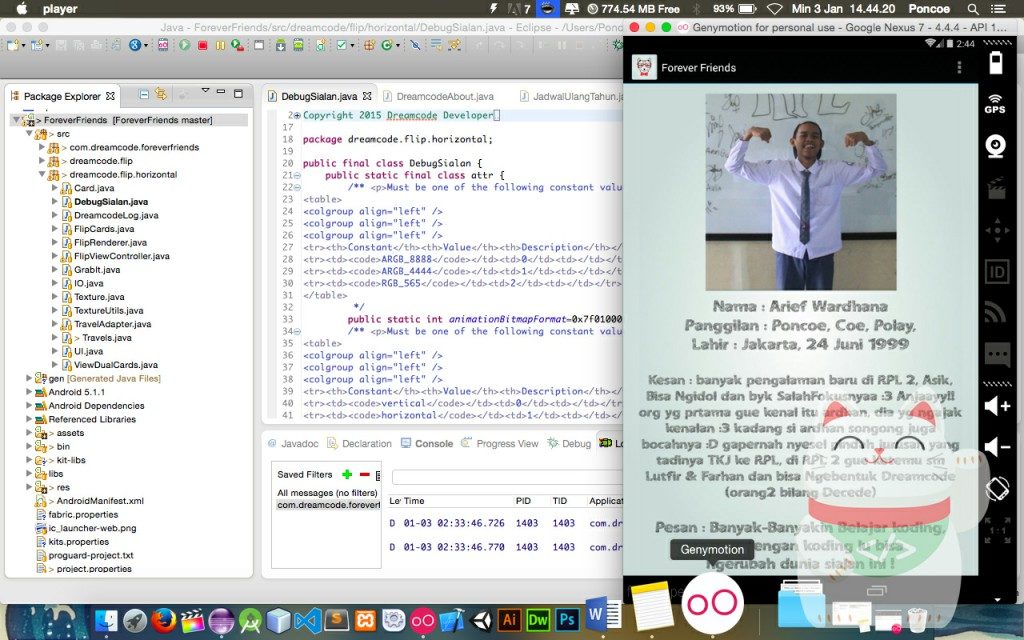
Apakah kamu seorang programmer android? Tidak sabaran atas lamanya program debug dan memakan waktu lama disaat mendebug menggunakan Emulator bawaan dari Eclipse & Android Studio, Gunakan Genymotion untuk menghemat waktu kamu disaat mendebug aplikasi android, genymotion ini tersedia untuk platform Mac,Windows dan Linux.
Step by Step :
1. Menginstall VirtualBox dari Oracle
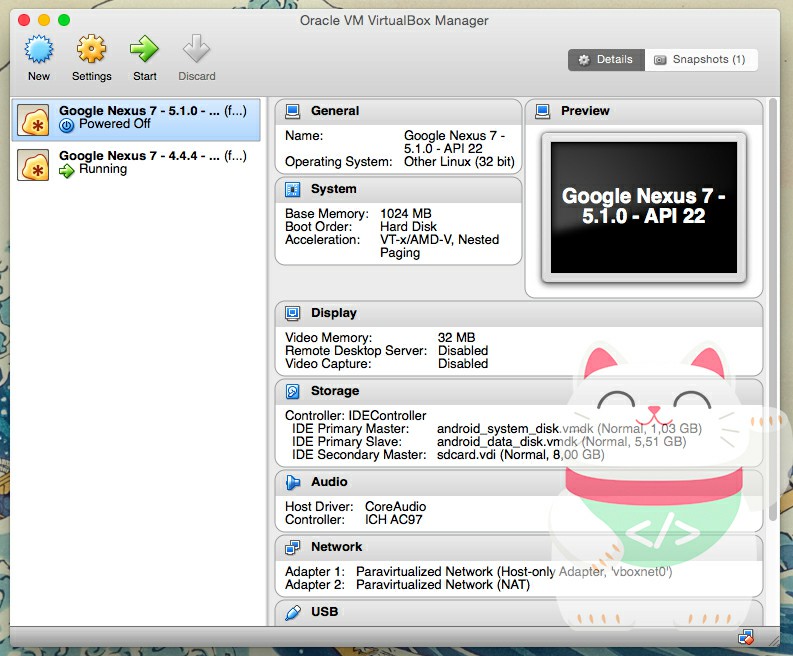
Berikut gambar diatas adalah Aplikasi dari “Virtual Box” Untuk menjalankan aplikasi Genymotion, VirtualBox sangatlah penting untuk menjalankan Virtual Devices pada VirtualBox agar aplikasi Genymotion dapat berjalan dengan baik. Situs VirtualBox : www.virtualbox.org
2. Menginstall Genymotion
Dan yang pastinya kamu juga harus mempunyai aplikasi Genymotion pada komputer kamu, aplikasi ini mendukung platform Mac, Windows dan Linux. Untuk mengunduhnya caranya gampang banget dengan login / signin akun genymotion kamu dan kamu bisa mengunduhnya secara geratis, belum mempunyai akun? Tinggal klik Signin –> Create New Accounts. Situs Genymotion : www.genymotion.com
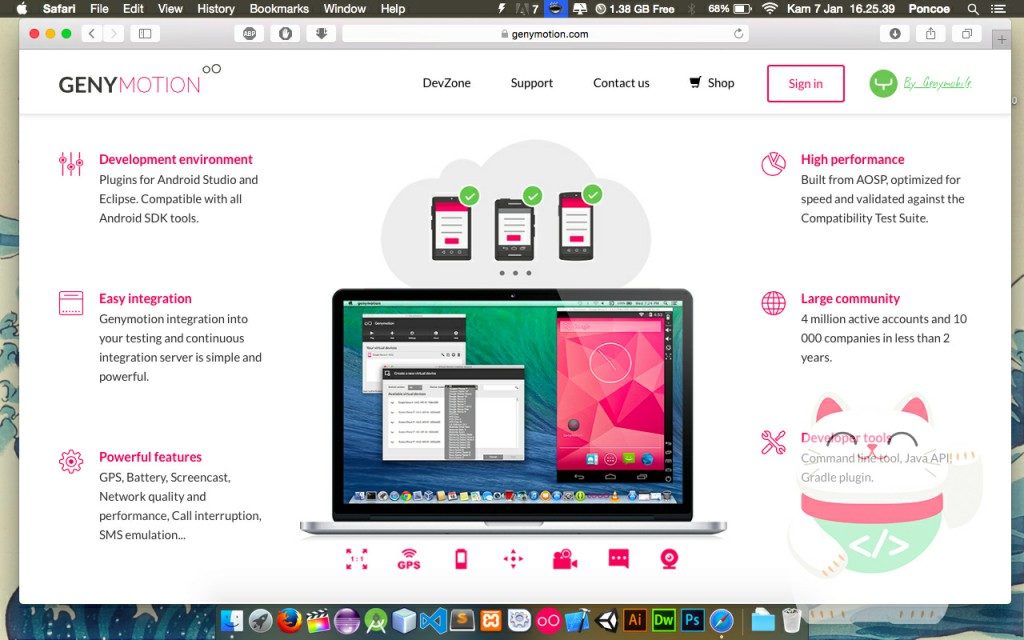
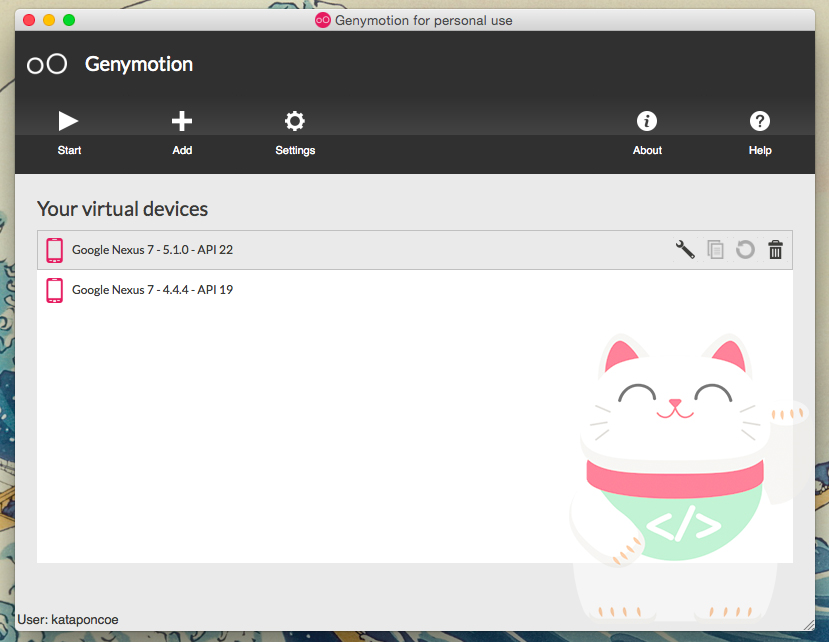
Jika kamu sudah menginstall Genymotion & VirtualBox pada Komputer kamu maka ini lah hasilnya, tampilan menu utama dari aplikasi Genymotion, jika kamu belum mempunyai Virtual Devices, kamu tinggal klik yang berikon “tambah (Add)” sebelumnya untuk mengunduh virtual devices harus masuk keakun Genymotion terlebih dahulu.
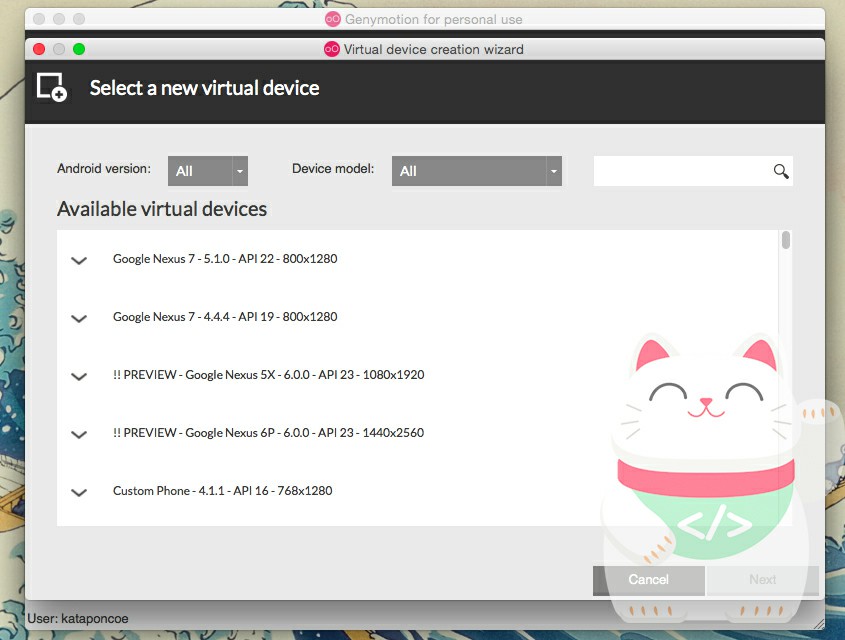
Setelah kamu mengklik yang berikon “Tambah (add)” akan mengeluarkan tampilan seperti ini yang berfungsi untuk memilih virtual devices yang kamu butuhkan untuk menjalankan emulator android kamu, tapi sebelumnya jika kamu belom terlogin pada aplikasi ini, nanti akan keluar dialog login secara otomatis, periu diingat Untuk menambah Virtual Devices Membutuhkan Koneksi Internet.
3. Selesai Instalasi & Kongfigurasi
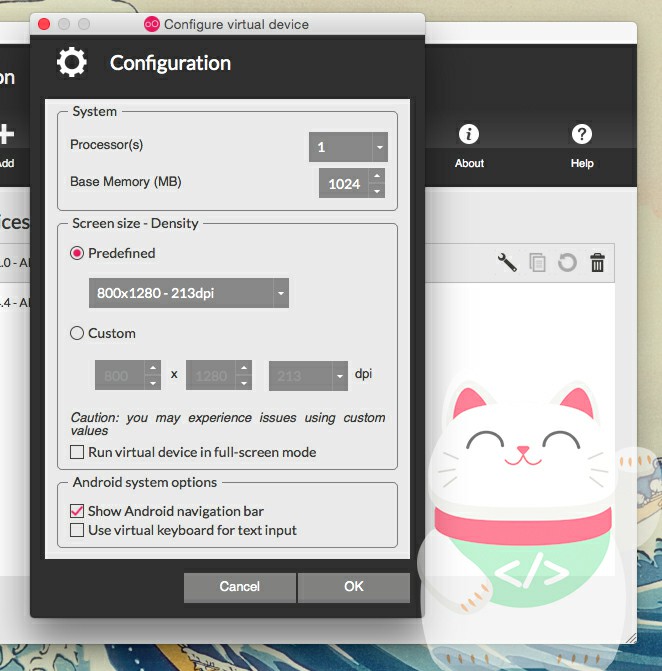
Jika kamu sudah selesai menginstall Virtual Devices pada Genymotion, maka akan muncul seperti gambar pada Step 3 yaitu “Tampilan Genymotion” Setelah klik virtual devices yang akan kamu konfigurasi dan klik ikon gambar “pengaturan” dan disitulah keluar konfigurasi, untuk tidak membebakan Sistem pada komputer kamu, guenakan Prosessor dengan opsi “1” seperti gambar diatas.
Settingan Menurut saya yang paling terbaik :
- Android OS 1.0 – Android OS Honeycomb, menggunakan Base Memory 256Mb, atau 512Mb untuk lebih baik performanya
- Android OS Ice Cream Sandwitch – Android OS Lolipop, Menggunakan Base Memory 512Mb atau 1024Mb untuk lebih baik performanya
- Android OS Marshmellow – Terbaru menggunakan Base Memory 1024Mb atau 2024Mb untuk performa lebih baik menggunakan diatas 2024Mb dan Prosessor opsi “2”
Mendebug Aplikasi yang dibuat menggunakan Eclipse & Android Studio dan dijalankan di Genymotion
Melalui Eclipse :
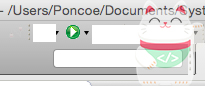
Untuk menjalankan emulatornya cukup mudah, sebelumnya kamu harus buka aplikasi Genymotion terlebih dahulu, dan menjalankan (Start) Virtual Devices, setelah semua sudah berjalan pada aplikasi Eclipse kamu tinggal Klik Ikon gambar “Run” pada bagian Kanan Pannel Eclipse, dan otomatis Debugging akan mensinkronisasi workspace “ruang kerja” aplikasi dan di compile menjadi apk dan dijalankan otomatis ke aplikasi Genymotion
Melalui Android Studio :
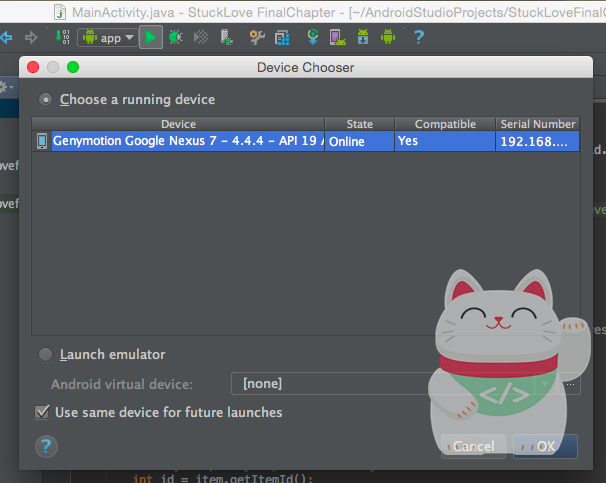
Untuk di Aplikasi Android Studio cukup mudah dan caranya sama seperti pada aplikasi Eclipse, kamu harus buka aplikasi Genymotion terlebih dahulu, dan menjalankan (Start) Virtual Devices, setelah semua sudah berjalan pada aplikasi Android Studio kamu tinggal Klik Ikon gambar “Run” dan otomatis Debugging akan mensinkronisasi workspace “ruang kerja” aplikasi dan di compile menjadi apk dan dijalankan otomatis ke aplikasi Genymotion, dan jangan lupa untuk mencentang “Use Same Devices for Future Launches” yang berguna untuk otomatis langsung menrunning ke genymotion tampa muncul panel “Choose a Running Devices”.
Terimakasih 😀
Note : kalo dibandingin sekilas mirip kayak artikel dari suatu publisher blog asal jogja yang bernama “Arena Laptop” ya ini artikel gw sendiri dan gw pernah ngeposting artikel ini disana pas jadi penulis sementara disana 2015-2016 lalu xD enjoy.